將圖檔儲存至您的雲端帳戶,可進行遠端存取並獲得額外的備份安全性。從全世界任何有網際網路存取權的位置和任何裝置 (桌上型電腦、網路或行動裝置),都能輕鬆存取您的圖面。
當您使用雲端儲存服務提供者儲存和開啟圖檔時,可以方便可靠地存取您的圖面。您也可以從任何線上裝置 (例如在現場使用數位板) 或從遠端位置其他桌上型電腦的網頁瀏覽器檢視和編輯圖面。
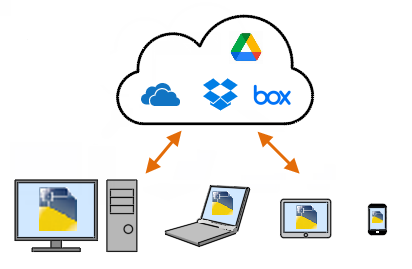
從雲端儲存服務提供者存取您的圖面
使用雲端儲存服務提供者的主要優點包括:
- 可存取性。您在任何地方都能透過網際網路連線存取。當本端伺服器無法使用時,您可以從任何裝置、任何位置存取圖面。
- 安全性。雲端儲存服務提供者投資遠比多數公司和個人還多的資源來避免檔案遺失並且保護檔案安全。您也可以在雲端帳戶中購買加密產品,以加密您的檔案。退役的伺服器通常會針對資料和實體硬體執行一道安全的消滅程序。
- 可靠性。雲端儲存服務提供者會將備份分配到不同位置的多台伺服器上來加以管理。
- 歷程。儲存在雲端帳戶中的檔案,在儲存時會保留多個版本。您可以直接在雲端儲存服務提供者上,或使用連結至雲端儲存帳戶的「活動見解」選項板,輕鬆存取和比較多個版本的圖檔。
使用同步用戶端
若要將雲端儲存與 AutoCAD 系列應用程式搭配使用,您必須在電腦上安裝該雲端儲存服務提供者的同步用戶端應用程式,然後在同步用戶端應用程式登入雲端儲存帳戶。
同步用戶端是一個小型背景程式,會將您在電腦上建立的資料 (亦即快取) 與您在雲端帳戶中儲存的資料定期同步。
應用程式在 Windows 系統匣中會以一個圖示顯示在螢幕右下方區域。圖示也會指出狀態資訊。
當您訂購雲端儲存服務提供者時,他們會公佈在您電腦上下載和安裝其同步用戶端的指示。OneDrive 同步用戶端預設已安裝在 Windows 上,但其他提供者通常會有另外一個您可以在線上找到的下載頁面。
從檔案對話方塊存取
有一個從雲端帳戶存取圖面很方便的方式,是將您的雲端儲存服務提供者加入「位置」列。在某些情況下,這個作業會自動執行。如果沒有,請在「位置」列中按一下右鍵,加入您偏好的雲端儲存服務提供者。
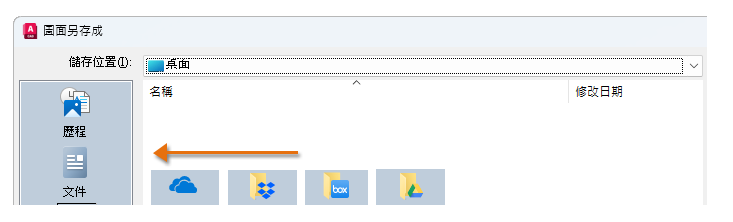
當您完成編輯時,就像儲存其他任何圖面一樣儲存圖面。AutoCAD 預設會在上次儲存後 10 分鐘自動儲存圖面。兩次儲存之間的時間量由 SAVETIME 系統變數控制。
存取圖塊定義
「圖塊」選項板支援雲端儲存,可讓您存取任何已儲存至雲端儲存帳戶的圖塊和圖塊資源庫圖面。將這類圖面儲存在雲端帳戶中的好處,是獲得授權存取該帳戶的任何人,隨時都能從有網際網路存取權的任何位置可靠地存取。如需更多資訊,請參閱關於圖塊選項板。
存取舊版圖面
許多雲端儲存服務提供者會保留您儲存至帳戶之檔案的版本歷程。此功能可讓您使用瀏覽器存取您帳戶中的舊版檔案。
若要在 AutoCAD 系列產品中查看和比較舊版圖面,請設定一個公用的活動見解位置。目前,除 AutoCAD 行動版外,所有 AutoCAD 產品都支援「活動見解」。
一般資訊
以下是一些一般的觀察和建議,以及不同的雲端儲存服務提供者如何在您的本端電腦與雲端帳戶之間同步圖面的一些特定差異。
- 儲存容量
- 您雲端帳戶中的儲存空間量,會因為提供者及其訂閱服務等級而有所不同。
- 版本歷程
- 每個雲端儲存服務提供者對於保留多久時間的版本歷程都有限制,通常是 30 天或更多。但是,因為版本歷程不是永久性的,所以建議您持續保留 BAK 檔 (ISAVEBAK 系統變數)。BAK 檔會自動儲存在與 DWG 檔相同的資料夾中,包括您雲端帳戶中的資料夾。
- 外部參考
- 圖檔可以參考幾種不同類型的檔案。包括其他圖面的外部參考、參考的影像檔、PDF 參考底圖、字體、自訂線型、自訂填充線樣式等等。當您儲存一個要讓其他人能夠從遠端存取的圖面時,建議您使用電子傳送功能,這會建立一個包含所有參考檔案的套件。如需有關電子傳送的其他資訊,請參閱關於以電子方式傳送圖面套件。
- 雲端協同合作
- 大多數雲端儲存服務提供者可讓您與其他使用者共用檔案。如果多人同時編輯共用檔案,雲端儲存服務提供者會處理衝突。通常,雲端儲存服務提供者會選擇哪位使用者「優先」,並將第二個使用者的變更儲存為同一資料夾中該檔案的一個新「衝突複本」。
- 檔案處理和同步
- AutoCAD 系列產品控制的內容與雲端提供者控制的內容之間有交互關係。
- 當您在桌上型電腦上使用雲端儲存時,Dropbox、Box、 Google Drive 和 OneDrive 都會與電腦上圖檔的本端「快取」互動。這樣的安排會最佳化檔案作業的速度。當您開啟或儲存檔案時,AutoCAD 系列產品的運作方式與在本端硬碟開啟和儲存檔案相同。然後,在將變更儲存至桌上型電腦後,協力廠商同步用戶端會將變更儲存回或「同步」到雲端帳戶。檔案同步的時機與方式是由協力廠商同步用戶端執行,不受 AutoCAD 系列產品的控制。因此,與每個雲端儲存服務提供者的互動會有一些特定的差異,如下表所示:
|
雲端儲存服務提供者 |
附註 |
|---|---|
| OneDrive |
在 AutoCAD 系列產品中關閉圖面後,OneDrive 同步用戶端會將最近儲存的變更同步至雲端。關閉圖面之前,您的變更只會存在於本端電腦的 OneDrive 快取。 |
| Dropbox |
會自動執行檔案同步。 |
| Box |
會自動執行檔案同步。 個人版的 Box 不支援檔案版本。您只能存取您最近儲存的版本。 |
| Google Drive |
會自動執行檔案同步。 |
| 其他雲端儲存服務提供者 |
在某些情況下,您可能必須在「位置」列中手動加入雲端儲存服務提供者。 從其他雲端儲存服務提供者可能無法取得版本歷程。 當「活動見解」位置設定為雲端儲存服務提供者時,「活動見解」選項板會顯示除 AutoCAD 行動版之外所有 AutoCAD 產品中所有版本歷程的清單。 |